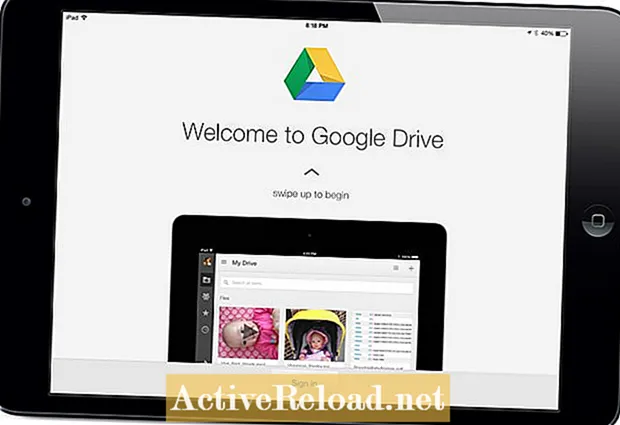Content
- Edita el menú de Ms Word 2003
- Repeteix, retalla i copia els comandaments
- Enganxa, porta-retalls d’Office i enganxa ordres especials
- Les ordres Esborra, Selecciona-ho tot i Cerca
- L'eina Substitueix
- El menú Anar a ordre
Patrick, un tècnic en informàtica, és un escriptor dedicat que vol millorar el món informant les persones que busquen més coneixement.
Edita el menú de Ms Word 2003
El menú d'edició conté algunes funcions importants que heu de conèixer. Com el seu nom indica, el menú d’edició s’utilitza per editar el document. Aquestes són les funcions que trobareu quan feu servir el menú d'edició.
Desfés - Aquesta eina és útil sobretot quan us enganxeu amb el document i voleu tornar al seu estat anterior. Per exemple, si accidentalment suprimiu text i el voleu tornar a fer, feu clic a Edita i seleccioneu Desfés.
Podeu utilitzar la drecera de teclat Ctrl + Z o utilitzeu la icona de drecera situada a la barra d'eines estàndard.
Repeteix, retalla i copia els comandaments
Refés - Aquesta ordre s'utilitza per invertir els canvis fets per l'ordre desfer. Per exemple, si heu suprimit alguna informació i la voleu tornar a utilitzar, podeu utilitzar l'ordre refés.
Tallar - S’utilitza per eliminar contingut (un objecte o text) del document i copiar-lo al porta-retalls. Aquests continguts es poden enganxar en un altre lloc o descartar-los.
Copia - Aquesta ordre es pot utilitzar per duplicar el contingut. A diferència de l'ordre de tallar, un cop copiats, el text original es deixa al seu lloc. Després de copiar, el contingut es col·loca al porta-retalls. Els continguts copiats es poden enganxar al lloc desitjat.
Enganxa, porta-retalls d’Office i enganxa ordres especials
Enganxa - Aquesta ordre s'utilitza per col·locar el contingut que heu retallat o copiat on voleu. Per exemple, puc tallar el meu segon paràgraf i enganxar-lo al final del text perquè quedi darrer. Simplement puc ressaltar el text, anar al menú d’edició i fer clic a copiar. Després faré clic on vull tenir el contingut i després tornaré a editar-lo i faré clic a enganxa. La drecera per enganxar és Ctrl + Vo podeu fer clic amb el botó dret del ratolí a on voleu el text i seleccionar enganxar.
Portapapers Office - Emmagatzema el text que s'ha tallat o copiat. És capaç de contenir 24 elements de text o gràfics diferents.
Aquests continguts es poden organitzar segons com vulgueu. Per utilitzar el contingut del porta-retalls, feu clic a on voleu que es col·loqui i aneu al porta-retalls d'oficina i feu clic al contingut que vulgueu utilitzar. S'inseriran on es troba el cursor parpellejant.
Enganxa especial - Aquesta ordre s'utilitza per enganxar especials o avançades, on els continguts inserits tindran un format especial que podeu seleccionar.
Les ordres Esborra, Selecciona-ho tot i Cerca
Clar - Hi ha dos tipus d'ordres clars: un per esborrar (eliminar) el format seleccionat i l'altre per esborrar el contingut seleccionat.
Seleccionar tot - Aquesta és una ordre molt important per seleccionar tots els continguts. La seva drecera de teclat és Ctrl + A.
Troba - Això és com el Google de Microsoft Word. Aquesta ordre s'utilitza per buscar paraules i frases de text dins del document. Simplement escriviu la paraula o la frase que vulgueu trobar i premeu el botó Cerca següent. Si es troba l’element que esteu cercant, es ressaltarà. Si no es troba, se us avisarà.
L'eina Substitueix
Substitueix - L'eina de substitució s'utilitza per substituir paraules o frases. Introduïu el text que cerqueu a "troba què" i, a continuació, escriviu on està escrit "substituir per", la paraula, la frase o les marques especials que vulgueu utilitzar per substituir-lo.
Amb el més , podeu especificar més paràmetres de cerca. Per exemple, podeu formatar la paraula amb què substituireu i canviar el tipus de lletra, el format de paràgraf i les pestanyes.
Diguem que teniu un document de 1.000 pàgines i que conté la paraula Àfrica, que voleu posar en negreta i subratllar. A "substituir per", podeu escriure Àfrica, a continuació, feu clic a més, seleccioneu el format i feu clic al tipus de lletra.
A continuació, configureu els atributs que són en negreta i subratllats. Després, feu clic a "Cerca següent". Un cop trobada la paraula, podeu substituir cada instància una per una, però, per descomptat, utilitzar substituir tot serà molt més fàcil.
El menú Anar a ordre
Anar a - L'ordre "anar a" es pot utilitzar per dirigir-vos a qualsevol de les opcions següents; Pàgina, secció, línia, marcador, comentari, nota a peu de pàgina, nota final, camp, taula, gràfic, equació, objecte i encapçalament.
Això vol dir que si voleu accedir a una pàgina determinada, com la pàgina 150, només heu d'anar a "editar i fer clic a" anar a ", després" anar a la pàgina "i escriure el número de pàgina. En lloc d’haver de desplaçar-se, se us dirigirà a aquesta pàgina específica.
Aquest article és precís i fidel al millor coneixement de l'autor. El contingut només té finalitats informatives o d’entreteniment i no substitueix l’assessorament personal ni l’assessorament professional en qüestions empresarials, financeres, legals o tècniques.